只要上网,每天你都会到各种各种的资讯,今日小编也是到网上收集了一些与Win10喇叭没声音如何办电脑音响没声音如何一键处理相关的信息,那么下面分享给大家一起了解下吧。
Win10喇叭没声音怎么办?对于这个问题,无论是哪里出错了,笔者首先有一个想法,那就是先使用“声音问题疑难解答”来看看,这点系统比我们懂,大多数问题都可以直接解决,个别问题需要检查其他问题,具体过程请看下文。

Win10喇叭没声音的原因:
这可能是系统设置出现问题,比如默认音频设备设置不正确,音频驱动安装有问题,或者是默认声音格式有问题等。对于普通用户来说,可以尝试以下几个办法,方便实用。
Win10喇叭没声音的解决方法:
一键解决问题:“声音问题疑难解答”:
在任务栏音量图标点击鼠标右键,然后选择“声音问题疑难解答”。打开后,该程序将自动查找当前系统声音问题,并进行解决。这是最省心的方法。
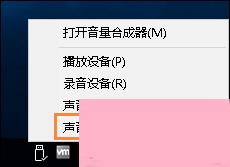
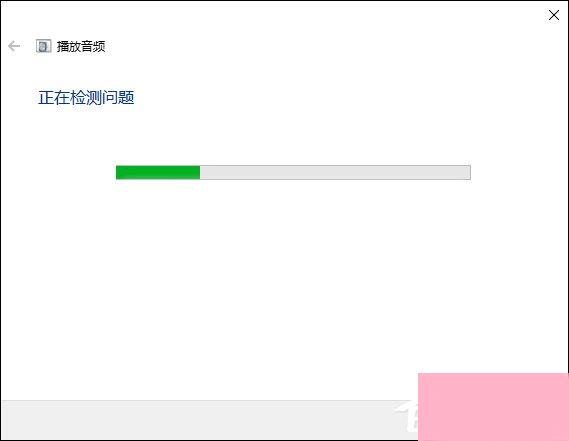
其他问题:
1、解决驱动程序问题
此时要用到设备管理器,你可以在Cortana搜索栏搜索“设备管理器”,然后选择第一个结果进入;也可以在开始按钮单击右键,选择这一项后进入。然后找到“声音、视频和游戏控制器”,点击左侧箭头展开,选择你的声卡。此时你可以右键单击该项目,选择“更新驱动程序软件”。一般来说,如果驱动程序安装不正确,使用这种方法可以解决大部分问题。如果无法解决或者安装失败,也可以尝试先卸载该设备,然后再“扫描检测硬件改动”,重新安装声卡。
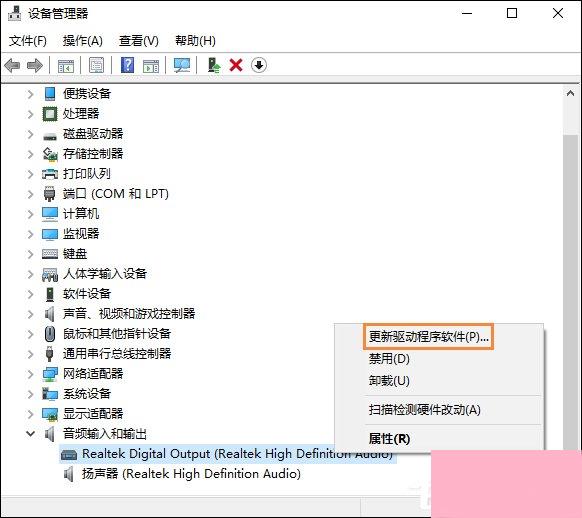
2、默认设备设置问题
有时候,Windows10没有声音可能是因为默认音频设备设置有问题造成的,此时可以右键单击任务栏声音图标,选择“播放”来查看。如果发现播放设备并非音箱或者耳机等扬声器,可以在你认为对的设备上点击右键,然后选择“设为默认设备”。
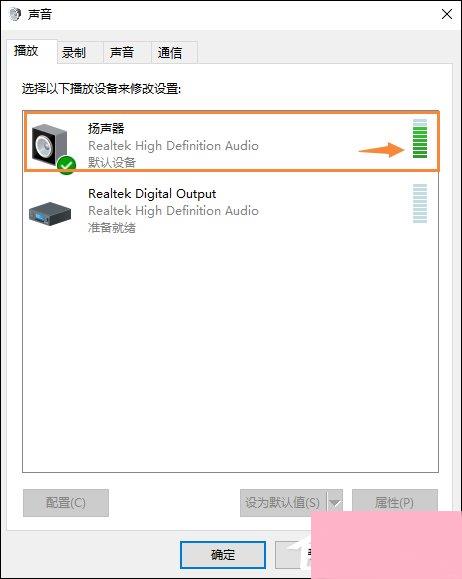
3、默认声音格式问题
如果以上都没问题,还可以尝试改变一下默认声音格式,有时候电脑不能发声是因为声音采样频率以及位深度不合适所致。你可以在声音→播放中选择你的默认音频播放设备,点击“属性”,然后选择“高级”选项卡,在“默认格式”中选择合适的项目,选好后点击旁边的“测试”按钮,如果能听到声音播放,说明选择正确。
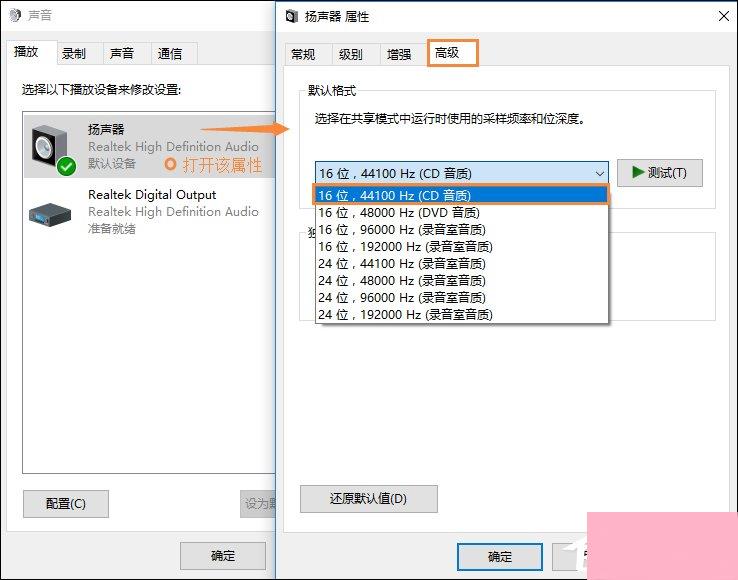
这些方法都比较简单,但也比较实用。也许你在忙了半天找不到没有声音原因的时候,忽然发现原来问题其实比想象的要简单。
以上步骤便是对Win10喇叭没声音的解决方案,通过“声音问题疑难解答”可以解决大多数的音频问题,而不用手忙脚乱的设置这个那个。
通过上面的介绍,相信大家对于这个Win10喇叭没声音如何办电脑音响没声音如何一键处理也有了一定的了解了,希望小编精心整理的这篇内容能够解决你的困惑。